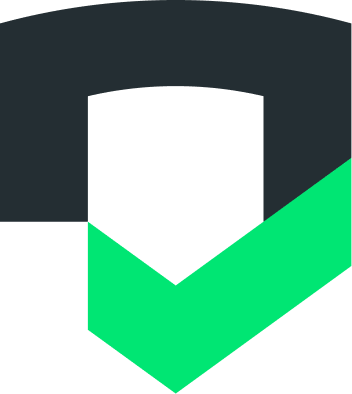La CLI Checks integra la funzionalità di Checks nel tuo flusso di lavoro di sviluppo. Puoi eseguire la CLI localmente, nella pipeline CI/CD o tramite altri tipi di script e automazione.
La configurazione e l'utilizzo dell'interfaccia a riga di comando Checks richiedono i seguenti passaggi:
- Installa l'interfaccia a riga di comando Checks
- Autenticare la macchina
- Integra e utilizza la CLI Checks eseguendo i comandi dalla riga di comando o integrando la CLI Checks nel tuo ambiente CI/CD.
Configura l'interfaccia a riga di comando Checks
Puoi installare o aggiornare l'interfaccia a riga di comando Checks utilizzando gli eseguibili autonomi nelle tabelle per Linux o macOS.
Dopo aver installato la CLI Checks, devi eseguire l'autenticazione. A questo punto, puoi iniziare a testare e correggere le vulnerabilità, a partire dal test dell'installazione.
Installazione con eseguibili autonomi
I controlli forniscono link di download eseguibili autonomi per l'ultima release e per versioni specifiche. Ad esempio, i seguenti link sono per macOS e Linux:
- https://dl.google.com/checks/cli/latest/checks-macos
- https://dl.google.com/checks/cli/v0.2.0/checks-linux
Ad esempio, per scaricare ed eseguire l'ultima versione di Checks CLI su macOS, esegui:
curl --compressed https://dl.google.com/checks/cli/latest/checks-macos -o checks
chmod +x ./checks
mv ./checks /usr/local/bin/- Assicurati di aver installato il gestore di pacchetti e tutti gli strumenti di terze parti necessari.
- Scarica il binario dell'interfaccia a riga di comando Checks per la tua piattaforma:
Linux
Piattaforma |
Pacchetto |
Dimensioni |
Checksum SHA256 |
Linux |
35,1 MB |
cc12317c0d5b0a2edfe8d5bf28a3a0739d5bd469ccd771772bf65129ae97c94f |
Rendi eseguibile il file binario eseguendo chmod +x ./checks. (Facoltativo) Sposta
il file binario in una posizione in cui puoi eseguirlo a livello globale: mv ./checks
/usr/local/bin/
macOS
Piattaforma |
Pacchetto |
Dimensioni |
Checksum SHA256 |
macOS |
29,4 MB |
a82699336aaf0f6b0a9502c293c84be45459d79d348a74eae3bbaaf89d1daa33 |
Rendi eseguibile il file binario eseguendo chmod +x ./checks (facoltativo) Sposta
il file binario in una posizione in cui puoi eseguirlo a livello globale: mv ./checks
/usr/local/bin/
Windows
Piattaforma |
Pacchetto |
Dimensioni |
Checksum SHA256 |
Windows 8.1 e versioni successive e Windows Server 2012 e versioni successive |
29,5 MB |
7ca465e28ffec9a7e16bc71e01bbaf9629c95d517e5846a31280a49af400d3c7 |
(Facoltativo) Rinomina il file in checks.exe in modo da poter eseguire i comandi di controllo
come documentato, ad esempio checks help.
Aggiorna all'ultima versione della CLI
Per assicurarti di ricevere le funzionalità e le correzioni di bug più recenti, ti consigliamo di controllare spesso gli aggiornamenti della CLI.
Puoi scaricare la nuova versione dalle tabelle precedenti e sostituire la versione precedente sul tuo sistema.
Verifica l'installazione
Dopo l'autenticazione, puoi testare l'installazione. Per un test rapido, esegui
checks --help.
Informazioni aggiuntive
Esegui checks --help o consulta il riepilogo dei comandi e delle opzioni della CLI.
Richiedere assistenza
Invia un'email all'indirizzo checks-support@google.com ogni volta che hai bisogno di assistenza con Checks CLI o con Checks in generale.
Autenticare l'interfaccia a riga di comando
Dopo aver installato la CLI, devi accedere a un Account Google. Per autorizzare l'accesso della CLI Checks a Checks, utilizza un service account o un account utente.
Un service account è un account Google Cloud associato al tuo progetto Google Cloud e non a un utente specifico. I service account sono utili per configurare i controlli in un ambiente CI.
Un account utente è un Account Google che ha accesso al tuo account Assegni. Questa è l'opzione migliore per utilizzare la CLI di controlli dalla riga di comando.
Autenticarsi con un service account
- Apri la console Google Cloud e seleziona il progetto.
- Nella libreria API, abilita l'API Checks.
- Crea un service account per il tuo progetto andando alla pagina Service Accounts di IAM nella console Google Cloud. Fai clic su
Crea service account e inserisci i dettagli del service account.
- Crea una chiave JSON privata per l'account di servizio appena creato e sposta la chiave in una posizione accessibile al tuo ambiente di build. Assicurati di conservare questo file in un luogo sicuro, perché concede l'accesso amministrativo a Controlli.
- Imposta la variabile di ambiente
CHECKS_CREDENTIALSsul percorso del file JSON della chiave privata quando utilizzi la CLI. Se utilizzi un plug-in CI/CD di controlli, consulta la documentazione del plug-in per scoprire come fornire le credenziali.
- Per concedere all'account di servizio l'accesso al tuo account Controlli, aggiungi l'indirizzo email e assegna il ruolo Proprietario nella pagina Impostazioni di Checks Console. Per ulteriori informazioni su come invitare gli utenti al tuo account Controlli, vedi Gestire l'accesso del team.
Autenticarsi con un account utente
Importante:se ti connetti tramite SSH, inoltra la porta 9005.
Accedi alla CLI Checks utilizzando il tuo Account Google con il seguente comando:
checks loginQuesto comando connette la tua macchina locale a Checks e ti concede l'accesso ai tuoi account Checks.
- Utilizza
checks login --reauthse hai già eseguito l'accesso, ma vuoi passare a un altro Account Google. - Usa
checks logoutper uscire.
- Utilizza
Apri l'URL di autenticazione generato nel browser.
Accedi al tuo Account Google.
Dai il consenso a Checks per accedere al tuo account Checks.